|
|
Windows 7でAdobe Readerのウィンドウを最大化すると表示が乱れる場合の対処方法 | ||
Windows 7でAdobe Readerのウィンドウを最大化すると表示が乱れる場合の対処方法 |
Q&A番号:011904 更新日:2018/01/19
|
Q&A番号:011904 更新日:2018/01/19 |
 | Windows 7で、Adobe Readerのウィンドウを最大化すると表示が乱れる場合の対処方法について教えてください。 |
 | Windows 7では、Adobe Readerの問題によりウィンドウを最大化すると表示が乱れる場合があります。 |
Windows 7では、Adobe Readerの問題によりウィンドウを最大化すると表示が乱れる場合があります。
はじめに
「Adobe Reader」は、PDF形式のファイルを開くためのソフトウェアです。
Adobe Readerを使ってPDFファイルを開き、ウィンドウ右上の「最大化」をクリックすると、以下のように表示が乱れる場合があります。
ウィンドウのタイトルバーや「最小化」「元に戻す」「閉じる」ボタンが画面からはみ出る
| 正常時 | 画面からはみ出る |
|---|---|
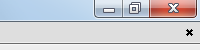 |
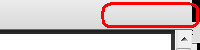 |
ウィンドウの下に黒い帯が表示される
| 正常時 | 黒い帯が表示される |
|---|---|
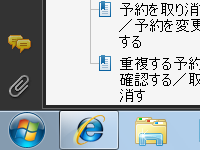 |
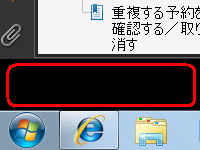 |
これは、Adobe Readerの問題です。ここで案内する操作を行い、現象が改善するか確認してください。
※ ここでは例として、Adobe Reader 9の画面で案内しています。ほかのバージョンのAdobe Readerでも一部画面は異なりますがほぼ同様の操作が可能です。
対処方法
Windows 7でAdobe Readerのウィンドウを最大化すると表示が乱れる場合は、以下の対処方法を行ってください。
タスクバーの「Adobe Reader」アイコンをクリックし、最小化します。
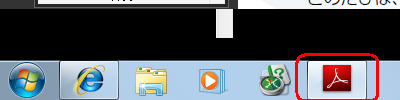
タスクバーの「Adobe Reader」アイコンを再度クリックし、最大化します。
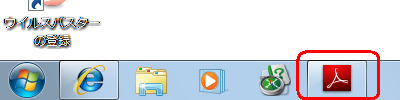
以上で操作完了です。
Adobe Readerのウィンドウが、正常に表示されていることを確認してください。
このQ&Aに出てきた用語
|
|
|











